СИСТЕМА «БАНК-КЛИЕНТ»
Данный способ работы с клиентом используют оптовые платежные системы для дистанционного обслуживания счета клиента — юридического лица. Система «банк—клиент» — автоматизированная компьютерная система электронных расчетов через модемную связь ориентирована в первую очередь на средних и крупных и/или консервативных клиентов банка — юридических лиц, а также на банки-корреспонденты и подразделения банка (филиалы, отделения, обменные пункты). С помощью таких систем клиенты банка могут совершать разнообразные операции прямо из дома или своего офиса.
Система «банк—клиент» основана на безбумажной технологии работы банка с клиентом, а именно на передаче электронных образов платежных документов по телефонным сетям, только в качестве дополнительных мер безопасности используются уникальные форматы документов, модемы и системы электронной подписи.
Классическая система «банк—клиент» предусматривает наличие программного обеспечения, установленного как у клиента, так и у банка. В клиентской части программы хранятся данные этого клиента, в банковской — всех его клиентов. Связь осуществляется по модему путем прямого телефонного соединения с сервером банка.
Урок 14. Банковские операции (клиент-банк) в 1С:Бухгалтерия 3.0
Основные услуги, предоставляемые посредством системы «банк—клиент»:
· создание и передача в банк различных типов клиентских платежных документов, в том числе платежных поручений с цифровой подписью;
· получение выписок по счетам клиента в банке;
· обмен с банком различными сообщениями информационного характера.
Наиболее передовые банки стараются максимально расширить круг операций, которые клиент может совершить из своего офиса, пользуясь системой «банк-клиент». К вышеназванным могут быть добавлены такие операции, как:
· отправка в банк заявки на получение наличных;
· отправка в банк поручения на покупку или продажу иностранной валюты или ценных бумаг;
· обмен информационными сообщениями с другими клиентами, подключенными к системе;
· предоставление клиентам различной оперативной финансовой информации (курсы валют, котировки ценных бумаг, обзоры финансовых рынков и т. п.);
· отправка различных запросов и получение консультаций.
Преимущества для клиентов от использования системы «банк—клиент» заключаются в том, что они экономят время и средства на посещение банка, а также получают удобный интерфейс для работы со своими платежными документами. Так, большинство систем предусматривает следующие сервисные функции для клиента:
· электронный обновляемый справочник банковских идентификационных кодов и других платежных реквизитов всех российских банков;
· автоматизированная подготовка платежных документов с использованием шаблонов и локальных справочников (назначение платежа, реквизиты контрагентов сделки, статистические коды и т. п.);
· возможность экспорта и импорта данных из бухгалтерских программ клиента;
· ведение электронного архива платежных документов и выписок с возможностями поиска, сортировки и распечатки, имеющие для системы юридическую силу;
Клиент банк в 1С 8.3: настройка, выгрузка и загрузка выписок
· контроль за прохождением отправленного в банк платежного документа (если документ содержит ошибки, он возвращается клиенту и после исправления снова отсылается в банк) и др.
Защита информации в системах «банк—клиент» осуществляется путем применения электронной цифровой подписи (ЭЦП) и криптографических методов шифрования информации.
Выгода банков от обслуживания клиентов посредством системы удаленного доступа к счету заключается в следующем: экономится время операционистов на прием и обработку документов, разгружаются операционные залы, появляется возможность наладить информационное обеспечение клиентов. Кроме того, у банка появляется возможность привлечь на обслуживание клиентов, территориально удаленных от его офиса, а также банк получает дополнительный доход в виде платы клиентов за использование системы «банк—клиент».
Для подключения К данной системе клиент заключает с банком договор на обслуживание в электронной системе «банк—клиент». После заключения договора банк производит:
· передачу клиенту документации по работе с системой;
· установку специального программного обеспечения;
· обучение уполномоченных лиц клиента работе с системой.
Кроме того, банк гарантирует техническую поддержку при обновлении программного обеспечения, при появлении новых версий системы; даст консультации и рекомендации при работе системы по телефону.
Форма и вид рабочего места клиента (включая экранное меню) создаются в банке. Клиент получает готовое рабочее место, которое он может изменять в пределах заданных банком полномочий. Работа клиента ограничивается только вводом документов и при необходимости импортом/экспортом данных с бухгалтерских программ, а также просмотром поступивших из банка сообщений. У разных клиентов могут быть как различные меню, так и различные справочники, шаблоны и базы.
Для начала работы в системе «банк—клиент» клиент предварительно должен сгенерировать и зарегистрировать в банке криптографические ключи и получить электронные цифровые сертификаты.
Для обеспечения информационной безопасности при работе в системе удаленного банковского обслуживания «банк—клиент» используется программа защиты. Программа представляет собой исполняемый ЕХЕ-модуль, обеспечивающий электронную цифровую подпись и шифрование файлов. Она обычно поставляется клиенту в составе автоматизированного рабочего места клиента системы «банк-клиент».
Источник: studopedia.ru
Что такое клиент-банк и как с ним работать
Система Клиент-банк – это программное обеспечение (ПО), позволяющее доверенным лицам дистанционно управлять банковскими счетами из рабочего компьютера, установленного в офисе предприятия (составлять заявки, осуществлять документооборот, проводить платежи компаний). Данное приложение разрабатывается банком-партнером, с которым сотрудничает предприятие. Система Клиент-банк имеет уникальный интерфейс и все необходимые функции для проведения расчетов, начисления выплат и ведения отчетности. Бухгалтер может управлять счетами компании в дистанционном режиме (онлайн) через Интернет

Программное обеспечение Клиент-банк, созданное отдельной банковской организацией проходит проверку в Банке России и должно быть зарегистрировано в государственном регистре. Также после тщательной проверки банк получает соответствующий сертификат, который устанавливает, что система прошла все уровни проверки и поэтому обеспечит 100% безопасность денег клиентов.
Возможности системы Клиент-банк
Основная задача системы Клиент-банк заключается в том, что предприятия имеют возможность дистанционно осуществлять расчетные операции, не посещая отделения банков.
Также программное обеспечение Клиент-банк предоставляет возможность:
- Контролировать остаток средств на счету компаний доверенным лицам. Руководитель предприятия или другие лица имеющие официальное право подписи могут просматривать текущий баланс банковского счета онлайн, а также смотреть отчетность по оплатам за определенный период.
- Ежедневного или еженедельного получения выписок о состоянии банковского счета.
- Регулярно получать обновленные курсы валют, чтобы использовать данную информацию при составлении бухгалтерского учета.
- Составлять списки контрагентов, контролировать их платежи.
- Создавать шаблоны документов по информации о контрагентах, что позволяет оперативно проводить оплаты.
- Сотрудничать с персональным менеджером компании, который будет предоставлять информацию о новых банковских услугах, условиях кредитования и оформления депозитов, которые могут заинтересовать клиента.
Данные функции делают программу актуальной для предпринимателей, поскольку она существенно упрощает проведение бухгалтерских операций.
Как установить Клиент-банк
Инструкция по установке программы Клиент-банк достаточно простая. Данная процедура проходит в несколько этапов:
- Вставьте компакт-диск или Flash-карту и откройте папку для инсталляции.
- Выберите папку Cbank и перенесите ее на жесткий диск компьютера.
- Открыв программу инсталляции, необходимо заполнить следующие поля:
- DataBase Path – перейти на жесткий диск и выбрать файл с программой;
- Password – ввести пароль;
- RSA Key Password – ввести секретный ключ, который вы получите после приобретения ПО;
- выбрать будущее местоположение файла.
- В настройках программы необходимо выбрать язык, на котором вам удобнее работать.
- Ввести данные клиента (ID компьютера, название организации).
- Начать установку.
После завершения инсталляции на рабочем столе появится соответствующий значок для быстрого входа в программу.
Что такое тонкий и толстый клиент?
Понятие «клиент» предполагает определенное программное обеспечение, которое можно разделить на два вида: тонкий и толстый.
Толстый клиент
Данный клиент выполняет поставленные пользователем задачи не учитывая требования основного сетевого сервера. В случае работы с толстым клиентом, общий сервер является только глобальным хранилищем информации. Данные, обработанные на сервере поступают на локальный компьютер, где в будущем пользователь выполняет необходимые операции.
Толстый клиент – персональный компьютер, функционирующий на основе собственной операционной системы и оснащенный соответствующим программным обеспечением. Данный клиент имеет множество достоинств:
- наличие множества полезных функций;
- возможность управлять ПК в многопользовательском режиме;
- доступ к программам в оффлайн-режиме;
- оперативная обработка информации;
- независимости от основного сервера.
Из недостатков толстого клиента можно выделить необходимость регулярного технического обслуживания и периодического обновления программного обеспечения. Также данная рабочая машина напрямую зависит от платформы, на основе которой она была создана, поэтому клиент не может осуществлять деятельность автоматически.
Тонкий клиент
Данный вид клиента имеет ограниченные вычислительные ресурсы, однако обладает возможностью переносить данные на основной сервер, где и проводится внедрение расчетных данных. Основная особенность тонких клиентов в том, что они функционируют в терминальном режиме. В таком случае терминальный сервер используют для обмена информацией, а не для обработки данных.
Поскольку тонкий клиент ограничен в возможностях, он имеет несколько плюсов:
- нет необходимости в регулярном техническом обслуживании;
- минимальный риск поломки;
- низкие требования к устройствам для установки ПО.
Однако тонкий клиент имеет несколько серьезных недостатков. В случае нарушения рабочих функций, у всех подключенных пользователей произойдет сбой. Тонкий клиент не предполагает работу в оффлайн-режиме, поскольку для его функционирования, необходимо бесперебойное подключение к сети. Данная машина не может обрабатывать большой объем информации и в результате происходит перегрузка основного сервера.
Выбирая между толстым и тонким клиентом, необходимо в первую очередь ориентироваться на цели, которые ставит перед собой пользователей. Также нужно учитывать функциональные возможности вашего устройства и программное обеспечение, которое доступно на данный момент.
Как пользоваться клиент-банком?
Программное обеспечение Клиент-банк подключено к основной бухгалтерской программе 1С. Работа с программой Клиент-банк осуществляется ежедневно и проходит в несколько этапов. Основными направлениями деятельности бухгалтера являются:
- Ежедневное создание платежных поручений. Это значит, что на протяжении дня сотрудник должен оплатить определенное количество заказов, создав несколько безналичных платежей. Для этого бухгалтеру необходимо перейти в раздел банковских оплат и выбрать долг, которые ему необходимо погасить. Система автоматически объединит все текущие долги и предложит внести единоразовую оплату, однако сотрудник может оплатить отдельные товары или услуги и получить квитанции по всем оплаченным транзакциям.
- После проведения всех платежей бухгалтеру необходимо сделать выгрузку в банк, чтобы осуществить фактическую оплату. Для этого требуется создать текстовый документ. Чтобы не вводить данные при каждой выгрузке, необходимо перейти в меню настроек и выбрать соответствующие параметры:
- наименование и версия Клиент-банка;
- местонахождение файлов выгрузки в банк на компьютере;
- группа, к которой будут относиться новые контрагенты;
- нужно ли проводить оплаты автоматически(поставить галочку).
Также бухгалтер имеет возможность настроить функцию, которая позволяет показывать форму «Обмен с банком» перед началом обработки платежей. Это дает возможность убедиться в корректности введенных данных.
- Проверка банковской выписки после обработки платежей. После осуществления платежей и обмена данных с банком, бухгалтер может сверить отчетность и правильность проведения оплаты. В случае обнаружения ошибки необходимо связаться с сотрудником банка, чтобы урегулировать возникшую проблему.
Онлайн-сервисы также имеют множество дополнительных функций, которые можно использовать для осуществления расчетов онлайн, добавления новых контрагентов и составления бухгалтерской отчетности.
Преимущества и недостатки системы
Система Клиент-банк является основной бухгалтерской программой, через которую производятся все расчетные операции с банком. Данный продукт имеет массу преимуществ:
- Удобство в проведении операций онлайн. Программа разработана для удобства пользователя, поэтому все функции помещены в отдельные категории, а основные кнопки выведены на главную страницу программы.
- Возможность проверки баланса банковского счета предприятия, а также просмотра истории проведенных транзакций.
- Оперативное формирование платежных поручений и отправка их в банк для осуществления онлайн-оплат. Чтобы внести оплату за определенный товар или услугу, работнику предприятия не требуется посещать банковское отделение.
- Удобная, моментальная выгрузка платежных поручений в банки через программу 1С (документооборот).
- Возможность создание новых контрагентов и внесения их в базу для осуществления дистанционных платежей через интернет (с помощью системы 1С).
- Техническая поддержка и регулярное сервисное обслуживание в случае возникновения проблем с программой.
- Возможность настройки функций программы Клиент-банк вручную или использования стандартных настроек.
Также бухгалтерская программа Клиент-банк имеет несколько недостатков:
- Банк требует плату за пользование данной услугой. Некоторые банки предоставляют бизнес-партнерам возможность пользоваться данной программой бесплатно, однако множество берут плату за услугу в размере от 100 до 500 рублей в месяц.
- Длительный процесс установки. Покупая данное программное обеспечение, вы получите подробную инструкцию по установке, а также секретный ключ, который откроет доступ к инсталляции. Однако даже имея всю необходимую информацию, у неопытных пользователей иногда возникают сложности с установкой ПО.
- Много дополнительных функций, в которых сложно разобраться. Для осуществления основных бухгалтерских операции пользователю понадобится лишь несколько стандартных функций программы. Остальные параметры могут даже не использоваться, поскольку некоторым пользователям сложно разобраться в принципах их работы.
Несмотря на наличие некоторых недостатков, система Клиент-банк пользуется популярностью среди представителей крупного, среднего и малого бизнеса. Она считается одной из самых удобных бухгалтерских программ, поэтому используется практически в каждом офисе.
Источник: finanso.com
Система «Клиент-банк»: учет затрат на установку и обслуживание
Татьяна Амитова, Аудитор Необходимость возить платёжки в банк и лично общаться с операционистом с развитием безбумажных технологий постепенно уходит в прошлое. Бухгалтеру гораздо удобнее оплачивать счета, не покидая своего рабочего места. Для этого в офисе нужно установить систему «Клиент-банк». Что представляет собой эта система? Как учесть расходы на её установку и абонементное обслуживание?
О системе и документальном оформлении
Система «Клиент-банк» – это технология удаленного банковского обслуживания, позволяющая организации получать банковские услуги, не посещая банковский офис. Она строится на базе обмена данными между двумя компьютерами, один из которых находится в банке, а другой — в офисе организации.
Используя специальное программное обеспечение, бухгалтер со своего компьютера подаёт электронный сигнал банковскому компьютеру, скажем, о перечислении денег поставщику. При этом обязательно соблюдаются форматы передачи данных и условия защиты информации.
Первый шаг на пути к использованию системы «Клиент-банк» – это оформление договора с банком или дополнения к основному договору банковского счёта. В любом случае, прежде всего, нужно обратить внимание на заполнение бумаг. Для установки системы обслуживающий банк предложит организации пакет документов.
Как правило, он состоит из договора (дополнительного соглашения к договору) и приложений к нему. Заполнить типовой договор не составит труда. В него вносятся наименование и реквизиты организации, а также фамилия директора или уполномоченного представителя.
В составе приложений к договору обычно следуют тарифы на услуги банка, специальные данные по программному обеспечению и техническим данным компьютера, заявка от организации на установку системы, акт об установке. Кроме того, некоторые банки сразу предлагают оформить доверенность на лицо, принимающее программное обеспечение.
То есть на человека, который в дальнейшем будет ответственным за эксплуатацию системы «Клиент-банк». Такую доверенность лучше составить на бухгалтера, поскольку именно ему предстоит пользоваться системой. После заключения договора сотрудник банка передаст организации документацию по работе с системой, установит специальное программное обеспечение на офисный компьютер и обучит персонал работе с системой. За обучение банк может взять отдельную плату.
Что может «Клиент-банк»?
Если у организации открыты счета в разных банках, то нужно будет установить системы «Клиент-банк» отдельно для каждого банка. Если же фирма имеет несколько счетов разных типов в одном банке, то всеми ими можно управлять через единожды установленную систему. Довольно часто встречаются ситуации, когда на одном компьютере бухгалтер ведет сразу несколько организаций. В таком случае о возможности использовать одну систему «Клиент-банк» для нескольких фирм следует узнать в банке. Системы некоторых банков очень гибко настраиваемы и позволяют пользоваться одной программой для разных юридических лиц. С помощью системы «Клиент-банк» бухгалтер может формировать и отправлять в банк следующие документы:
- платежное поручение;
- заявку на инкассацию;
- поручение на обязательную продажу валютной выручки;
- заявку на конвертацию валютных средств;
- заявку на покупку или продажу валюты;
- заявление на перевод валюты;
- распоряжение на перевод валюты со специального транзитного счета.
Некоторые банки предлагают возможность составлять с помощью системы «Клиент-банка» и другие валютные документы. Речь идет о:
- паспорте сделки по контракту;
- паспорте сделки по кредитному договору;
- справке о поступлении валюты Российской Федерации;
- справке о подтверждающих документах и справке о валютных операциях.
Сроки проведения документов различные в разных банках. Как правило, документ, присланный до обеда, проходит в тот же операционный день. А поручения, переданные в банк после обеда или даже вечером, будут исполнены на следующий рабочий день.
Удобно и то, что системы «Клиент-банк» некоторых банков полностью совместимы с широко известными компьютерными бухгалтерскими программами.
Учет затрат
Чтобы перейти на систему «Клиент-банк» организация оплачивает банку непосредственную установку программы. Также банк может предложить другие платные услуги, например, по настройке программы, по обучению работе с ней и т. п.
Затем банк будет ежемесячно списывать со счёта организации плату за пользование системой «Клиент-банк».
По нормам Налогового кодекса стоимость услуг банка, связанных с установкой и эксплуатацией электронных систем документооборота между банком и клиентами, в том числе систем «Клиент-банк» относится к внереализационным расходам (подп. 15 п. 1 ст. 265 НК РФ).
А расходы по оплате услуг банков, если они связаны с производством и реализацией товаров (работ, услуг), учитываются в составе прочих расходов, связанных с производством и (или) реализацией (подп. 25 п. 1 ст. 264 НК РФ).
- открытие счета – 500 руб.;
- проведение безналичных операций по счёту фирмы (проведено 44 платежных поручения по оплате услуг, связанных с производством и реализацией продукции) – 220 руб. (5 руб. х 44).
Согласно пункту 11 ПБУ 10/99 «Расходы организации», расходы на оплату банковских услуг относятся к операционным. Они отражаются на счете 91 «Прочие доходы и расходы».
В бухгалтерском учете на сумму таких затрат делается запись:
Дебет 91-2 Кредит 51
– перечислены денежные средства за услуги, связанные с установкой и использованием системы «Клиент-банк».
Пример 2
В августе 2005 года ООО «Восход» заключило договор с банком на установку и обслуживание системы «Клиент-банк». Расходы на установку и настройку системы составили 4500 руб. Ежемесячный платеж за обслуживание системы равен 800 руб. В соответствии с НК РФ (подп. 3 п. 3 ст.
149) эти услуги не облагаются НДС.
В бухгалтерском учёте организации перечисленные расходы отражаются проводками:
Дебет 60-1 Кредит 51
– 5300 руб. (4500 руб. + 800 руб.) – оплачены установка системы «Клиент-банк» и услуги по её обслуживанию за август;
Дебет 91-2 Кредит 60-1
– 5300 руб. – списаны на операционные расходы затраты по установке и обслуживанию системы.
Для спецрежимщиков
Налогоплательщики-«упрощенцы», выбравшие в качестве объекта налогообложения доходы, уменьшенные на величину расходов, при определении налоговой базы учитывают расходы, предусмотренные пунктом 1 статьи 346.16 НК РФ. При этом такие расходы должны соответствовать критериям, указанным в пункте 1 статьи 252 НК РФ.
Расходы, связанные с оплатой услуг, оказываемых кредитными организациями, прямо указаны в подпункте 9 пункта 1 статьи 346.16 НК РФ. Поэтому «упрощёнцы» вправе относить затраты на оплату установки и эксплуатацию системы «Клиент-банк» к расходам, уменьшающим полученные доходы при определении объекта обложения единым налогом.
Аналогичным образом затраты по использованию удалённого доступа учитывают в составе расходов и сельскохозяйственные товаропроизводители при определении налоговой базы по ЕСХН (подп. 9 п. 2 ст. 346.5 НК РФ). В налоговой декларации по ЕСХН (утв. приказом Минфина России от 28.03.05 № 50н) эти расходы отражают по коду строки 020.
Организации, применяющие общий режим налогообложения и одновременно уплачивающие ЕНВД, должны вести раздельный учёт доходов и расходов. Если разделить расходы по видам деятельности невозможно, то деление должно осуществляться пропорционально доле доходов организации от деятельности, переведенной на ЕНВД, в общем доходе организации по всем видам деятельности. Это следует из положений пункта 9 статьи 274 НК РФ.
Таким образом, затраты по установке и обслуживанию системы «Клиент-банк», учитываемые в составе внереализационных расходов, подлежат пропорциональному распределению по видам деятельности.
Если система «Клиент-банк» используется организацией, полностью перешедшей на уплату ЕНВД, то пропорцию к затратам, связанным с этой системой, определять не нужно. Учёт таких затрат ведётся в общеустановленном порядке.
Источник: www.klerk.ru
Настройка клиент-банка в 1С 8.3

Загрузка и выгрузка выписок. Сбербанк, ВТБ, Альфа-банк, Тинькофф и другие. Бесплатный доступ к 1С:Директ-банк.
от 2 900 руб.

Интеграция 1С с SberBusinessAPI
Настроим API-интеграцию 1С со Сбербанк Бизнес Онлайн. Функционал банка теперь доступен прямо в 1С!
Чтобы настроить обмен с клиент-банком в 1С Бухгалтерии 8.3, можно обратиться к нашим специалистам по сопровождению 1С, или произвести настройки самостоятельно, начав с открытия « Банк и касса-Банковские выписки»
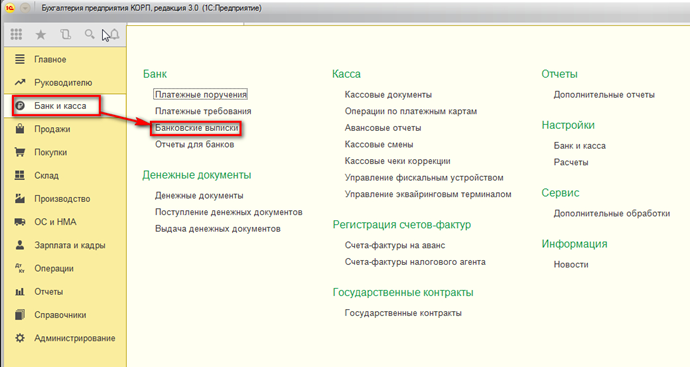
Здесь в списке документов жмем «ЕЩЕ-Настроить обмен с банком».
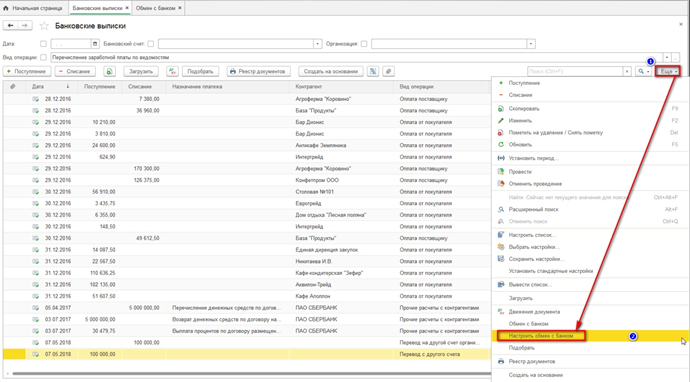
Настройка обмена в 1С с клиент-банком для каждого р/сч фирмы предусматривает заполнение полей:
- Организация;
- Обслуживаемый банковский счет;
- Имя программы. Тут надо выбрать идентифицирующую программу. Если в указанном списке вы не наименование таковой, то надо выбрать любую из предоставленного списка;
- Прописываем имя файла, откуда загрузятся операции по р/сч, и файла, в который загрузятся;
- Кодировка. 1С 8.3 может обмениваться форматами DOS и Windows, поэтому указываем кодировку, соответствующую клиент-банку.
Группа реквизитов, которые могут быть проставлены по умолчанию:
- Группа для новых контрагентов
- Статьи ДДС.
- В выгрузках указываем, какие документы войдут в файл и будут контролироваться при загрузке (корректность номера документа и безопасность обмена с банком).
- В Загрузках справа активируем автоматическое создание ненайденных элементов (т.е. при загрузке выписки программа автоматически будет создавать контрагентов, договора, р/сч, которые она не нашла в справочниках ), а также демонстрацию формы «Обмен с банком» перед загрузкой.
- Тут же отмечаем, что после загрузки документы надо проводить автоматом.
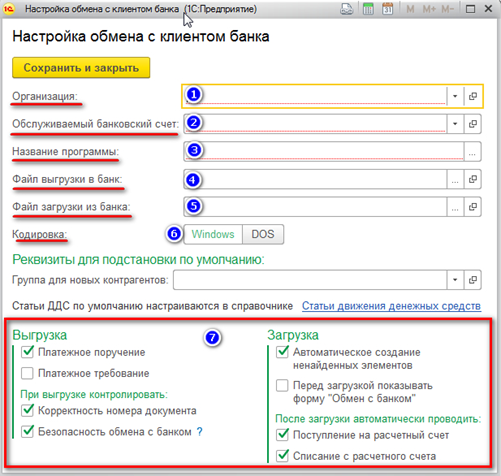
Нажимаем «Сохранить и закрыть» и получаем пример заполнения настройки нужного нам обмена.
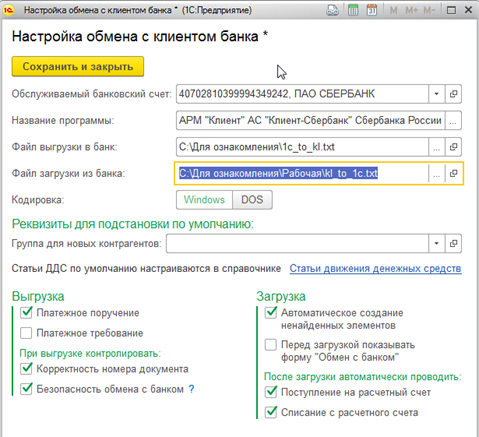
Чтобы загрузить или выгрузить из клиент-банка документы, в журнале «Банковские выписки» жмем «ЕЩЕ-Обмен с банком».

Второй вариант – там же нажать на «Загрузить».
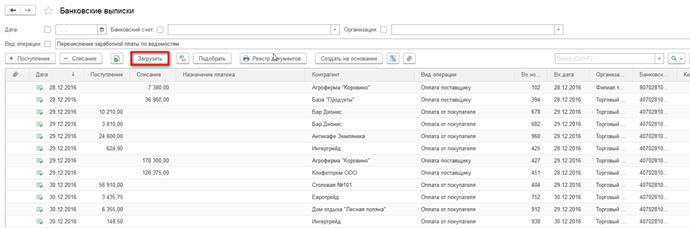
Заходим в окно «Обмен с банком».
Настройка выгрузки в клиент банк
Выбираем закладку «Отправка в банк», находим организацию, по которой надо выгрузить документы, банковский счет и период, за который мы выгружаем документы.
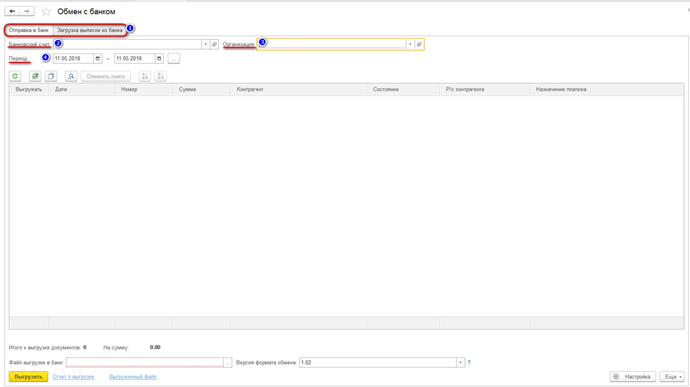
После этого табличная часть заполняется документами, при этом красный шрифт означает, что либо он некорректно заполнен, либо платежка недействительна. Черный цвет говорит о том, что заполнение корректное, можно делать выгрузку в файл банк-клиент.
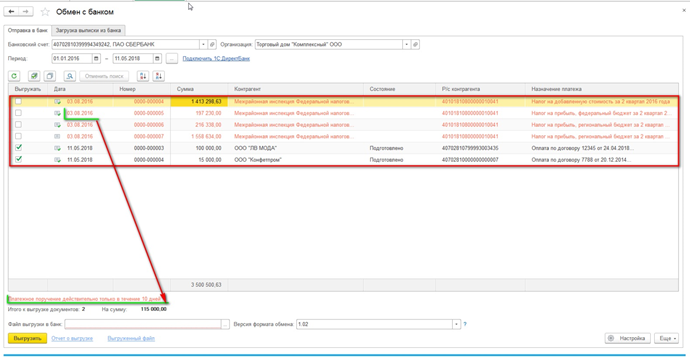
Выбирая документы, которые необходимо выгрузить в Клиент-банк, проставляем напротив них галочки. В поле «Файл выгрузки в банк» указываем путь выгрузки и жмем «Выгрузить».
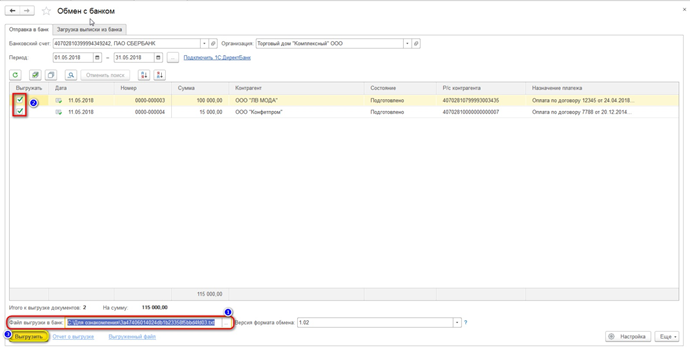
Загрузка выписки из банка
В закладке «Загрузка выписки из банка» отмечаем организацию, банковский счет и файл загрузки. Жмем «Обновить из выписки».
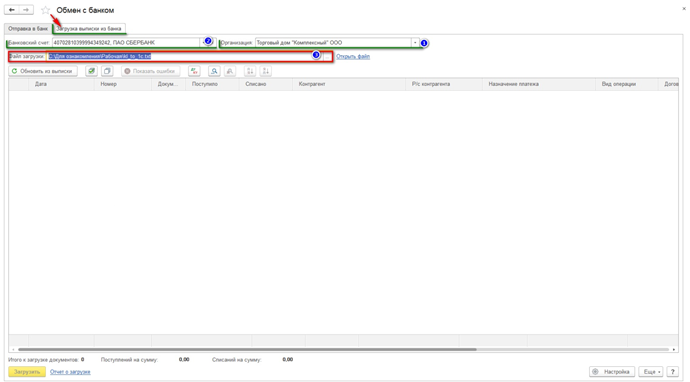
Табличная часть заполнится данными из файла, при этом строки с красным шрифтом говорят, что программа не нашла в справочниках данные (р/сч, контрагента по совпадению ИНН и КПП), на которые необходимо распределить документы поступления или списания. Черным цветом выделены корректно распределенные документы.
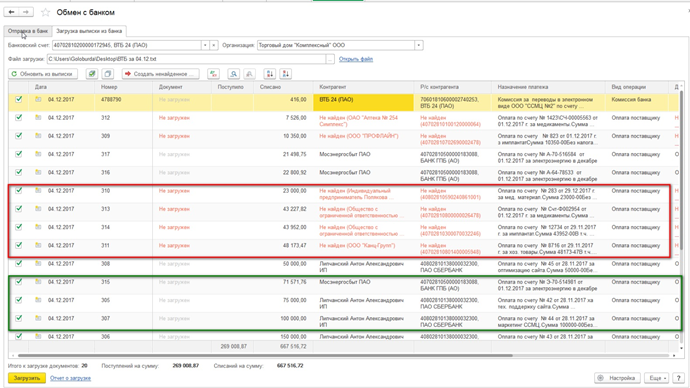
Если в настройке обмена с клиентом банка вы отметили «Автоматическое создание ненайденных документов», программа автоматически создаст ненайденные объекты, если «Автоматическое создание ненайденных документов» – будет активна кнопка «Создать ненайденное», по которой доступен журнал «Создание ненайденных объектов».
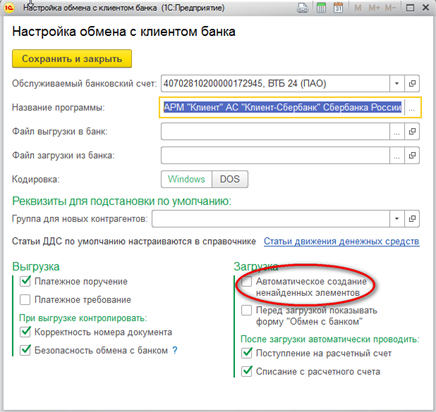
Здесь, нажав на кнопку «Создать», можно создать все объекты либо выбрать определенные объекты, которые необходимо создать.
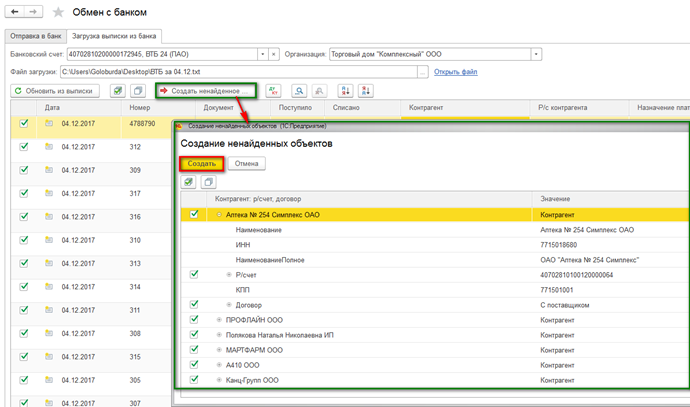
Создав ненайденные объекты, выбираем проставлением галочки документы из выписки, которые мы хотим загрузить. Жмем «Загрузить».
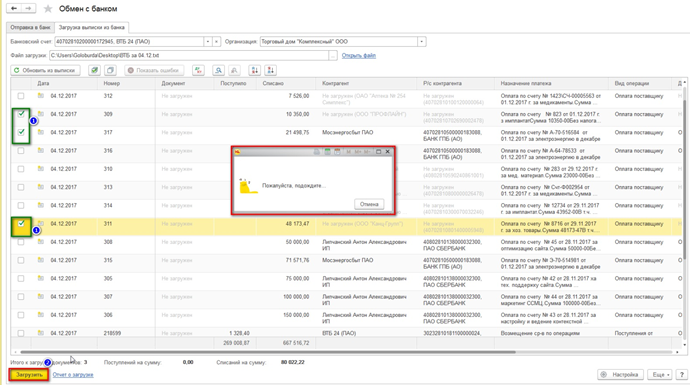
После загрузки мы можем просмотреть «Отчет о загрузке».
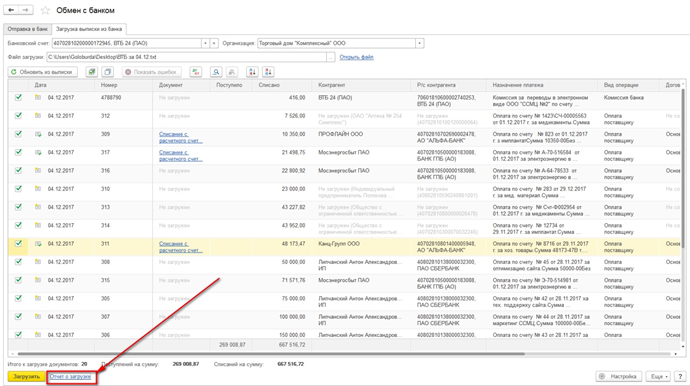
Он содержит информацию по загруженным и незагруженным в программу документам.
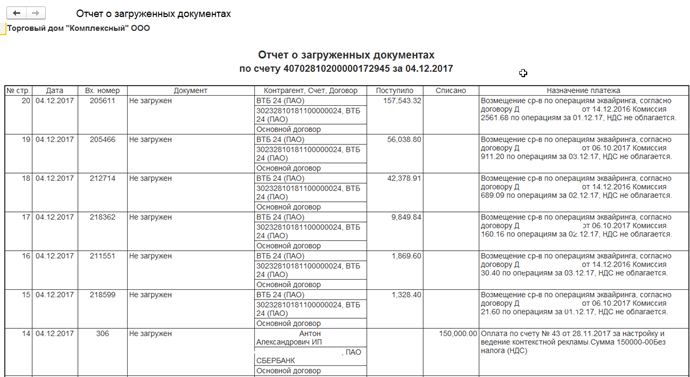
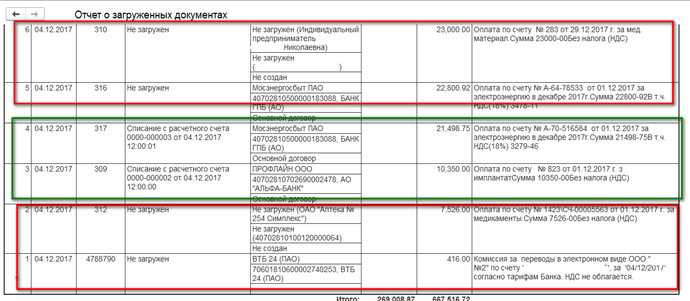
Посмотреть загруженные документы можно в блоке «Банк и касса-Банковские выписки».
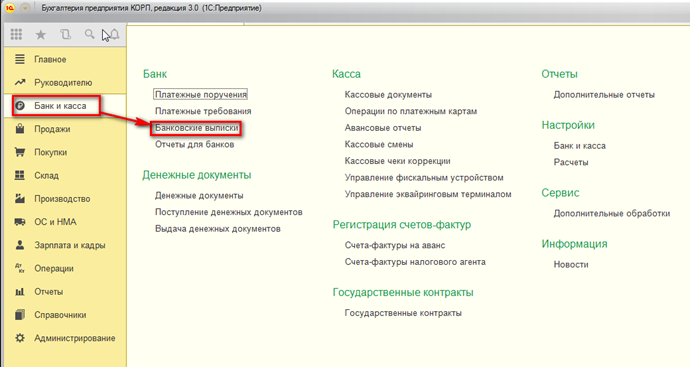
Загруженные документы будут отображаться в журнале «Банковские выписки», проведенные будут отмечены зеленой галочкой.

Создание платежного поручения
Рассмотрим пошагово, как создать платежное поручение и выполнить его импорт в клиент-банк.
Шаг 1. Перейдите в раздел «Банк и касса-Платежные поручения».
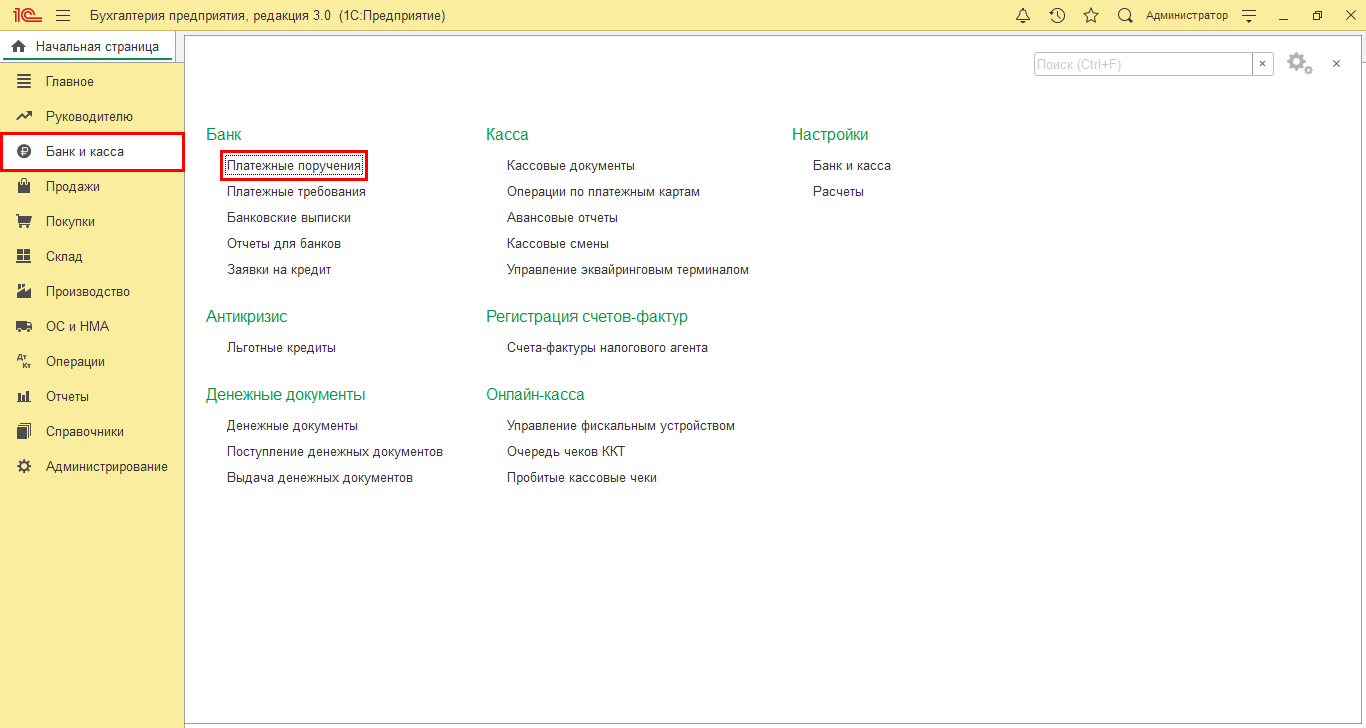
Платежное получение можно создать двумя способами:
- Новый документ – кнопка «Создать»;
- Скопировать имеющийся, ранее созданный документ, и отредактировать – кнопка «Копировать».
Шаг 2. Создайте платежное поручение.
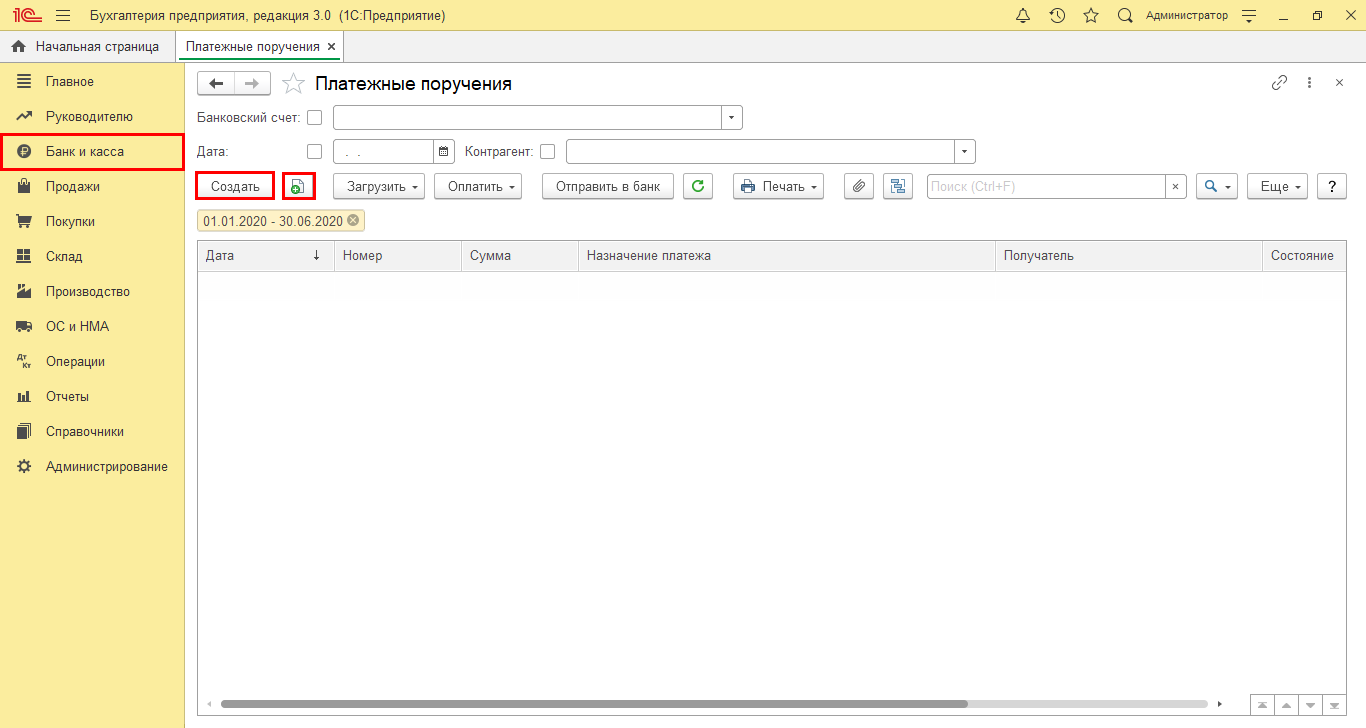
Шаг 3. Заполните реквизиты документа, в зависимости от выбранного вида операции. Сохраните через «Провести и закрыть».
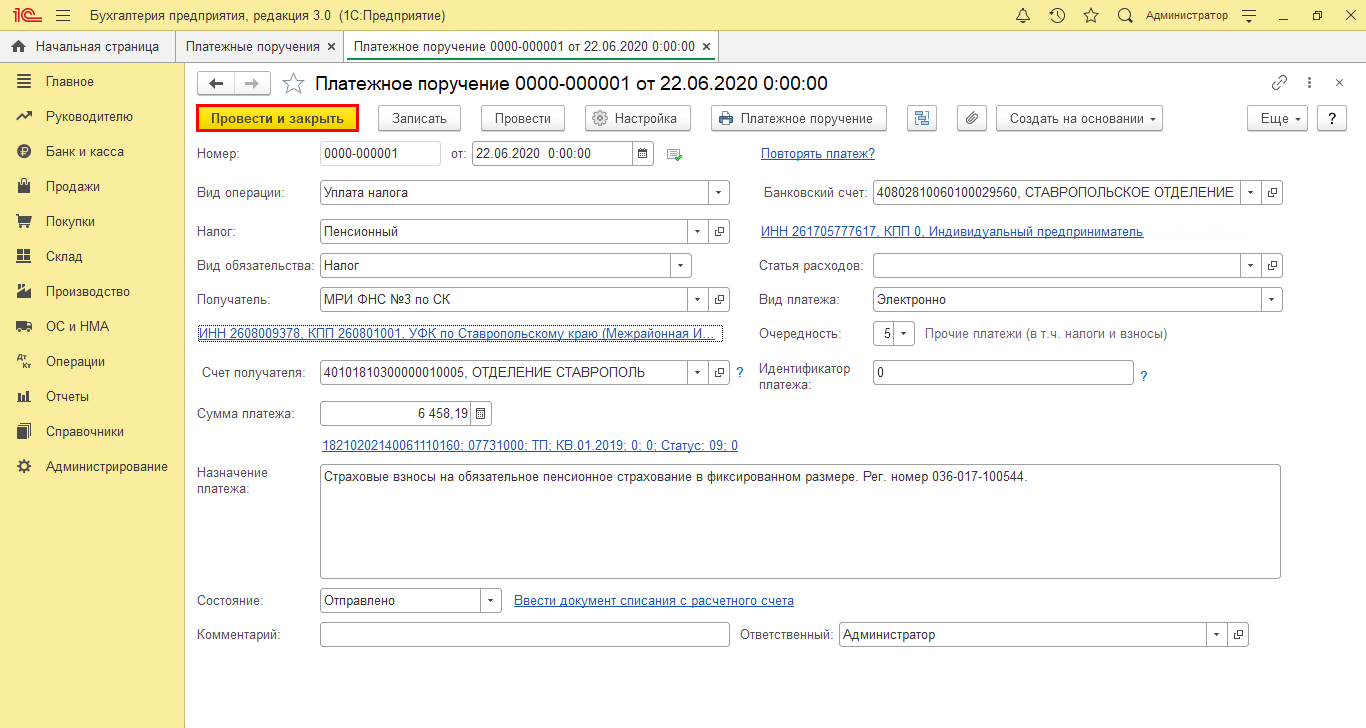
Платежное поручение сформировано. Следующий шаг – выгрузка платежек, который предполагает, что подключить клиент-банк удалось ранее. Обмен данными с банком выполняется из журнала «Платежные поручения» по кнопке «Отправить в банк».

Интеграция 1С с банками
Загрузка выписок, контроль платежей, управление счетами в Сбербанк, ВТБ, Альфа-банк, Тинькофф и т.д.
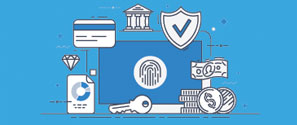
Консультация по настройке клиент-банка
Поможем разобраться с настройкой клиент-банка в 1С. Первая консультация бесплатно!
Настройка обмена данными с клиент-банком
Шаг 1. Для настройки обмена с клиент-банком перейдите в окно отправки документов в банк – кнопка Отправить в банк.
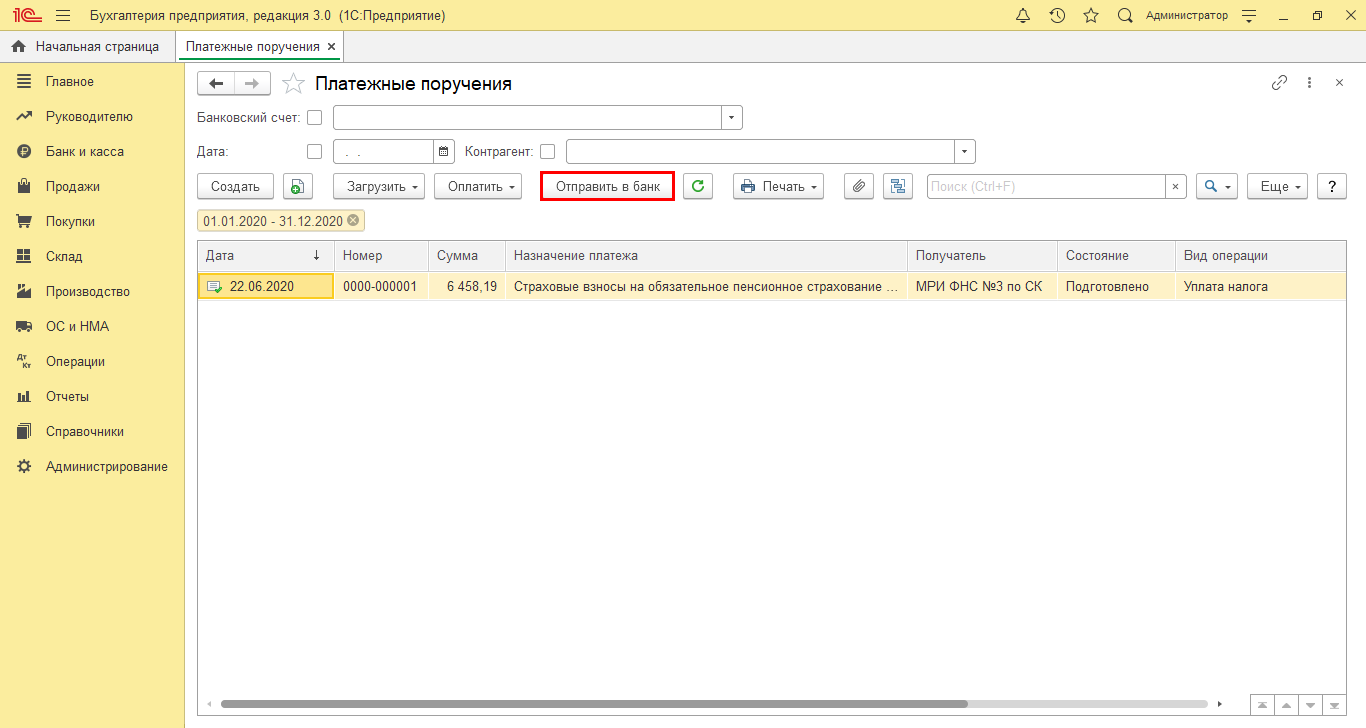
Шаг 2. Нажмите «Настройка» внизу окна.

Шаг 3. Заполните поля настройки. Укажите программу, через которую производится связь с банком.
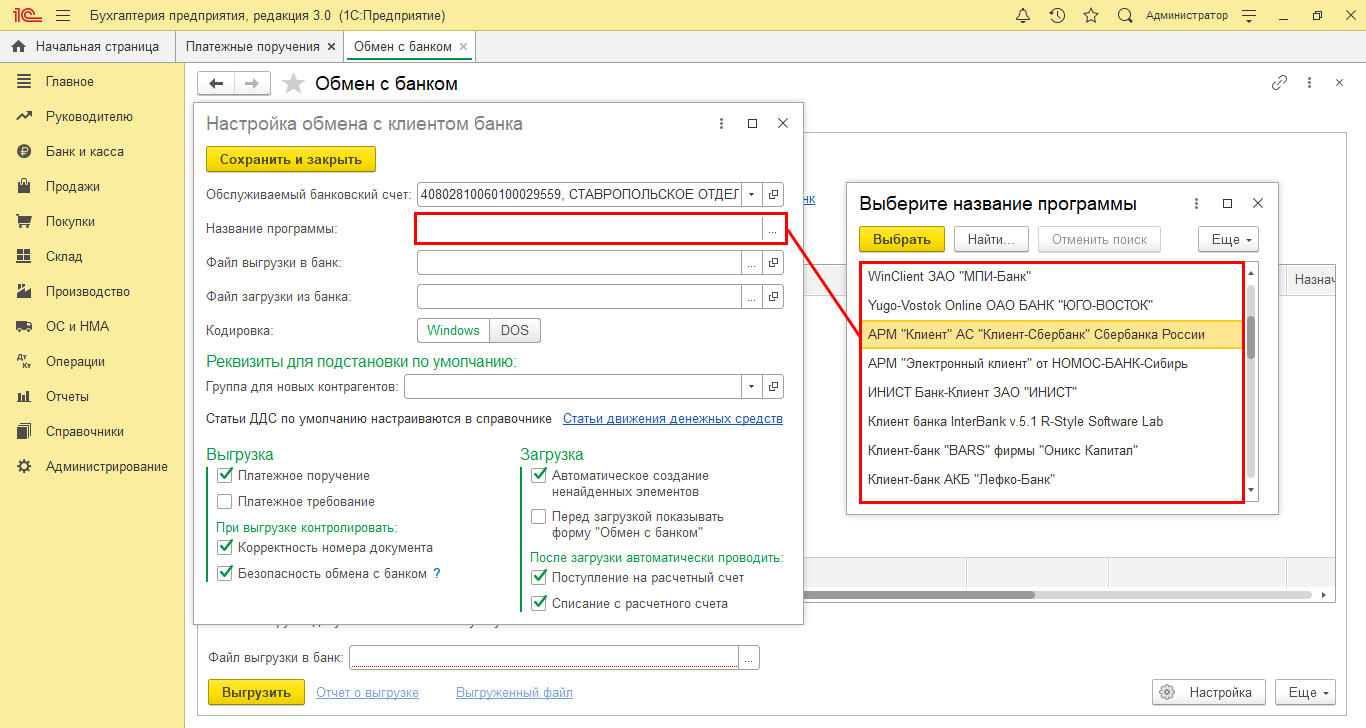
Шаг 4. Укажите файл выгрузки для обмена данными. Файл формируется в формате .txt и имеет имя 1С_to_kl (из 1С в клиент-банк).
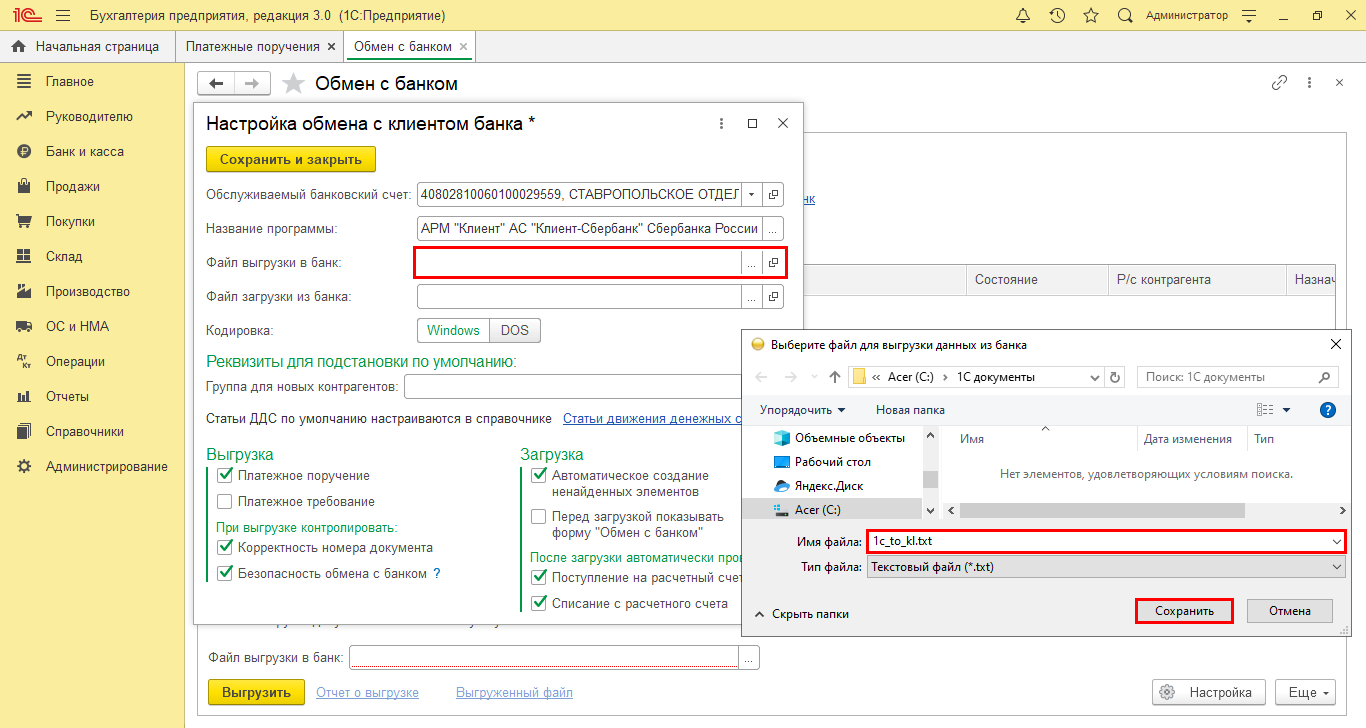
Шаг 5. Укажите файл загрузки для обмена данными с банком. Файл загрузки имеет имя kl_to_1С (из клиент-банк в 1С).
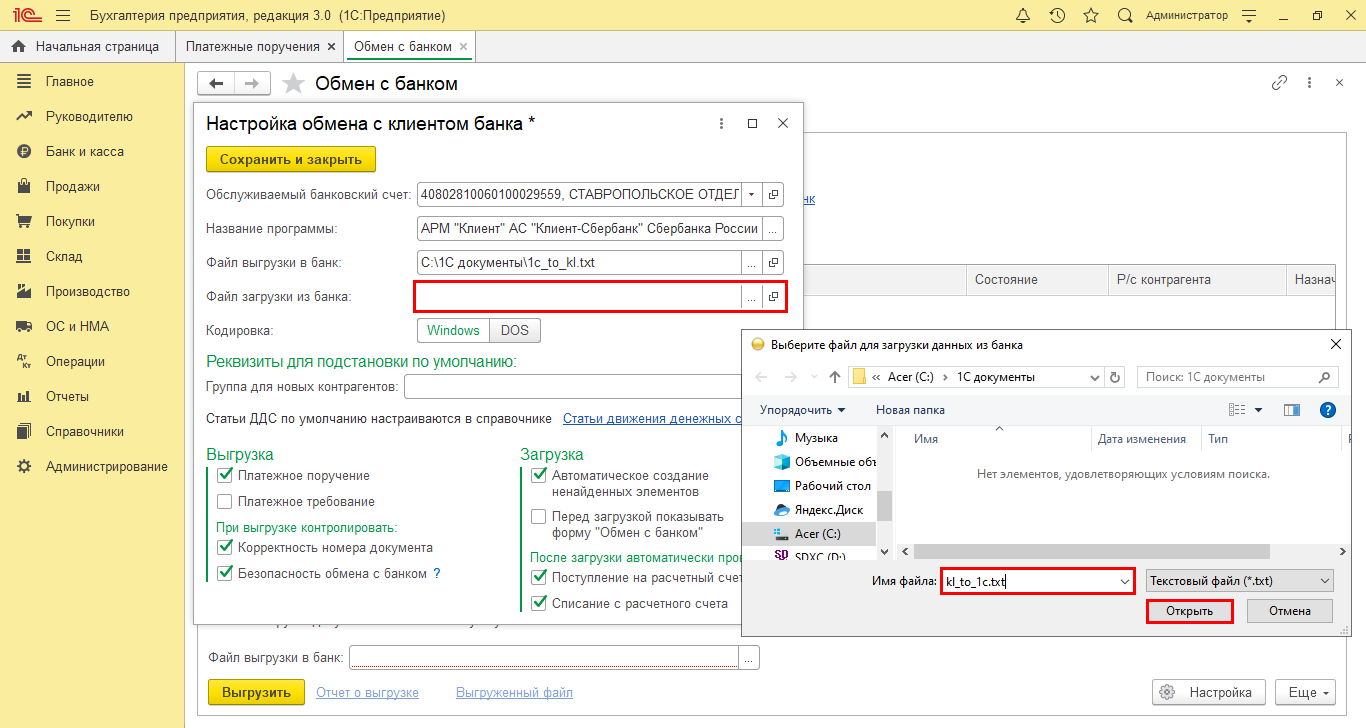
Шаг 6. Укажите статью движения денежных средств (ДДС) по умолчанию.
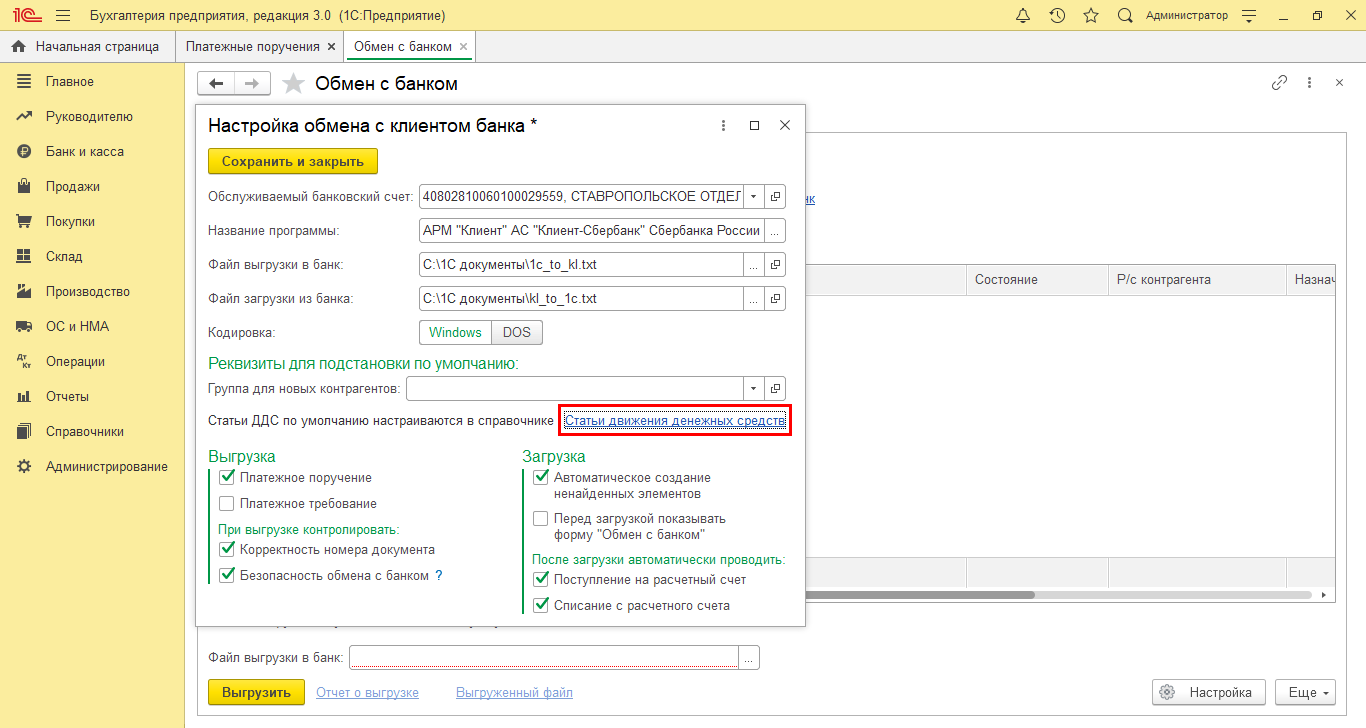
Шаг 7. Сохраните настройку.
Настройка выполнена, можно перейти к отправке платежек в банк. После настройки, имя файла выгрузки указывается автоматически.
Шаг 8. Нажмите «Выгрузить». Файл сохранится в указанную директорию.
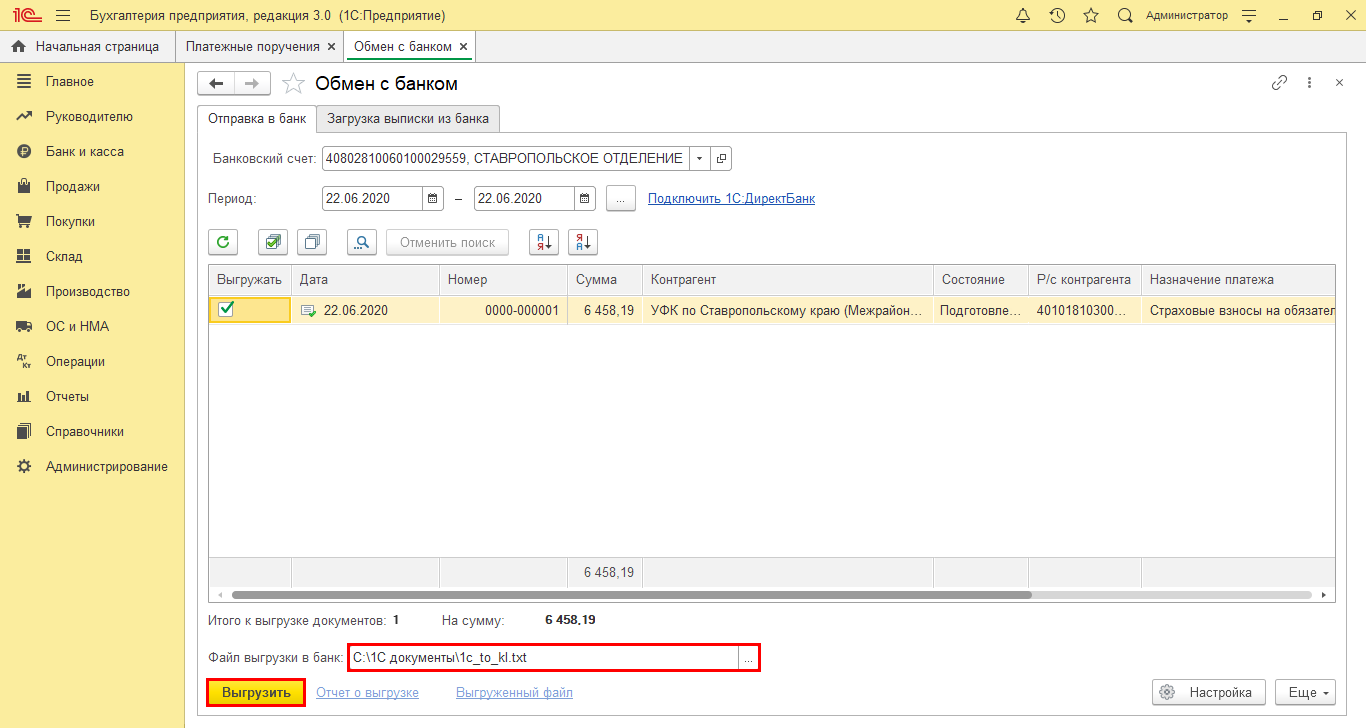
Особенностью программы 1С:Бухгалтерия является то, что для настройки прямого обмена с банком надо воспользоваться сервисом DirectBank*. Так как условия работы устанавливаются со стороны банка, параметры настроек необходимо выяснить в своем банке.
*DirectBank является альтернативной технологией по организации взаимодействия между предприятием и банком. Всего 40 банков поддерживает данную технологию и ряд основных конфигураций 1С.
Источник: wiseadvice-it.ru
Клиент банк в 1С 8.3: настройка, выгрузка и загрузка выписок
Рассмотрим, как работать с банковскими выписками и платежными поручениями с помощью клиент-банка, интегрированного с 1С. Это нужно для автоматизации выгрузки платежек и загрузки выписок о списании и поступлении средств на расчетный счет.
Условно ежедневную работу с банком можно поделить на:
- создание платежных поручений за текущий день;
- выгрузку/загрузку данных банка о произведенных поступлениях и списаниях за предыдущий день;
- отражение банковской выписки на расчетном счете в 1С.
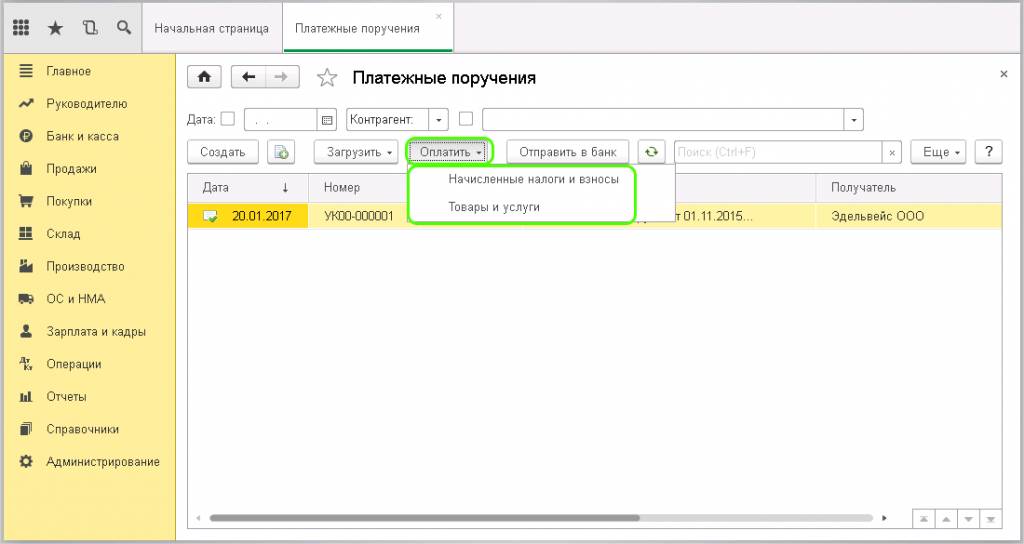
Будем оплачивать товары и услуги (выберем этот вид в выпадающем меню кнопки «Оплатить»). Программа предложит сформировать платежки по имеющимся задолженностям. Можно это сделать для всех документов, можно произвести выборочную оплату.
Сформированные автоматически платежные поручения заполняются данными из документа «Поступление товаров и услуг». Тем не менее, перед отправкой в банк следует проверить документ и только после проверки выгружать в банк.
Отправка поручения в банк производится при нажатии кнопки «Отправить в банк» в верхней панели журнала поручений:
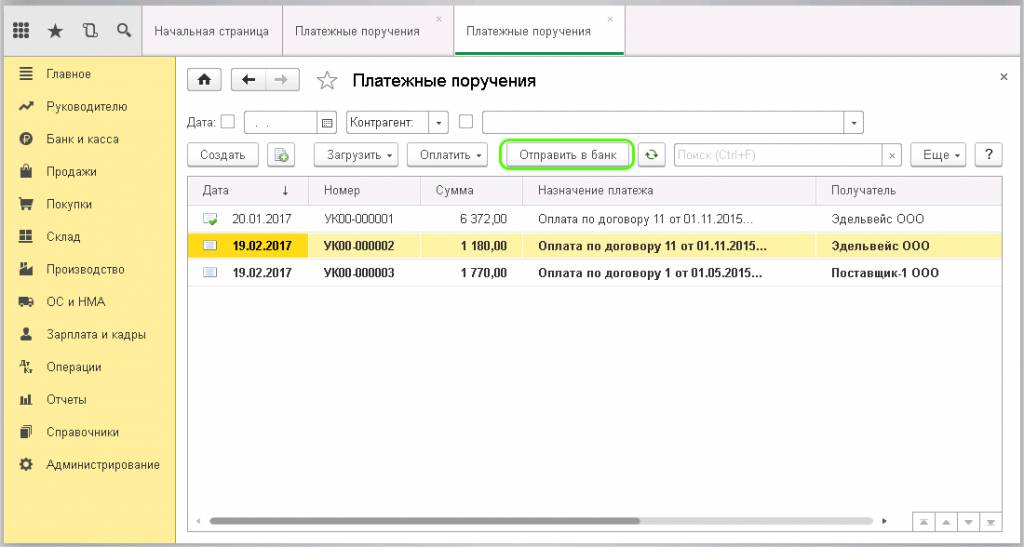
После нажатия кнопки открывается список поручений, доступных для отправки:
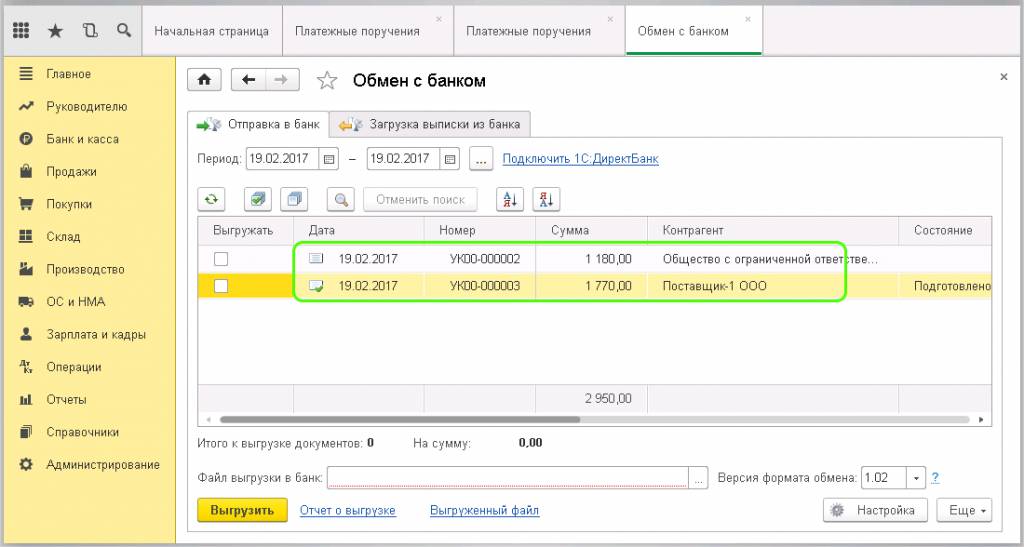
Требуется выбрать период времени, за который будет производиться отправка, и выбрать из списка поручений те, которые нужно отправить.
Выгрузка данных в банк происходит путем отправки файла в формате *.txt. Для обмена с банком нужно создать такой файл.
Настройка подготовки файла для банка осуществляется при нажатии кнопки «Настройки». В открывшемся окне можно указать:
- «Название программы» — версия клиент-банка;
- «Файл выгрузки в Банк», «Файл выгрузки из Банка» – расположение файла на жестком диске;
- «Группа для новых контрагентов» — к какой группе будут относиться вновь созданные контрагенты. Если оставить поле пустым, то программа создаст новую группу;
- «Статья ДДС по умолчанию настраиваются в справочнике».
Также в настройках указывается, какие документы требуется выгружать, контролировать или нет номера документов, создавать или нет новых контрагентов, если данные не найдены, проводить или нет автоматически поступления и списания с расчетного счета.
Следует обратить внимание на галочку «Перед загрузкой показывать форму «Обмен с банком». Это дает возможность перед загрузкой проверить правильность заполнения выписки. Если галочка не стоит, то загрузка выписки происходит автоматически, без возможности предварительной проверки.
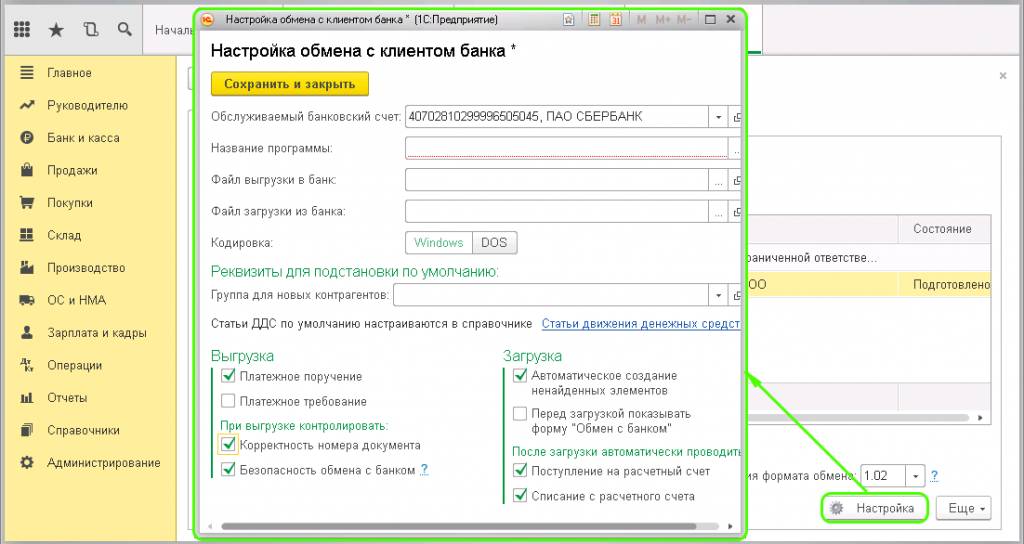
Чтобы записать файл, создаем его (например, на рабочем столе или в другой директории) или выбираем уже готовый файл:
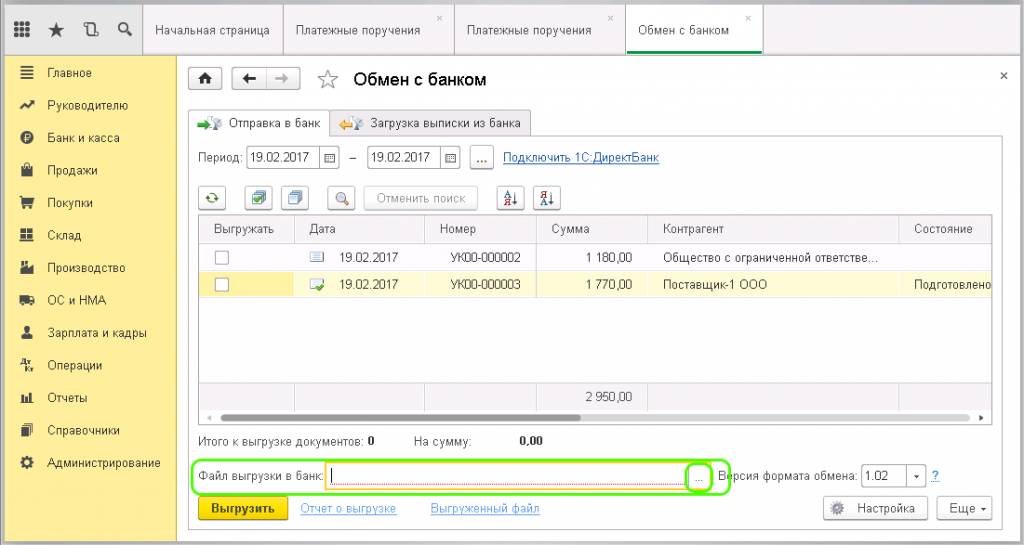
Все данные о платежных поручениях подготовлены к отправке в банк, их можно отправить через систему клиент-банк. Для просмотра информации о поручениях, которые попали в файл, предусмотрен «Отчет о выгрузке»:
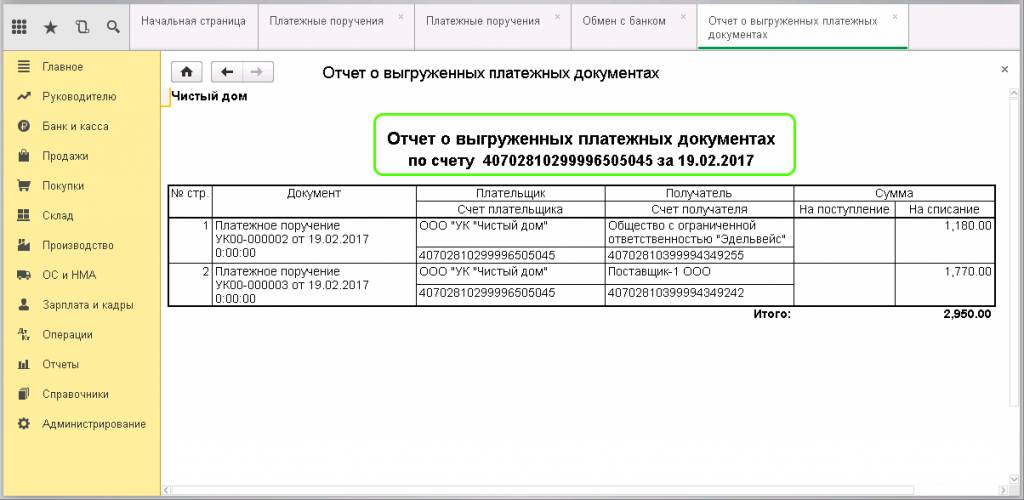
Для загрузки данных из клиент-банка в 1С, надо предварительно выгрузить соответствующий документ и сохранить его. Далее данный файл выбирается в поле «Файл загрузки»:
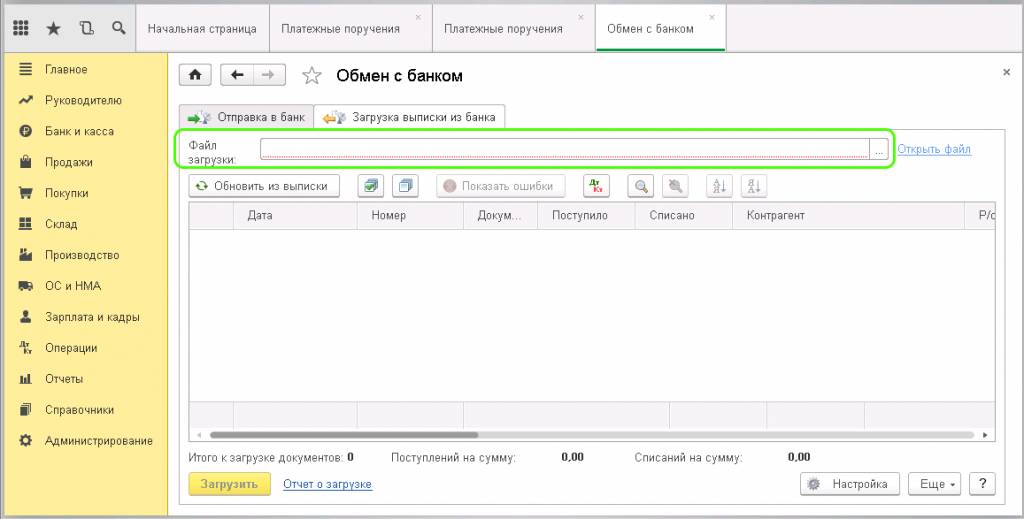
Требуется проверить, что все контрагенты и документы найдены правильно.
Если 1С не сможет найти контрагентов, по которым есть данные в выписке, будет предложено создать новых. Тем не менее, контрагент может уже быть создан, но его реквизиты отличаются от указанных в выписке.
Также требуют проверки поля таблицы. При необходимости их можно корректировать. Если все заполнено верно, то можно нажимать кнопку «Загрузить».
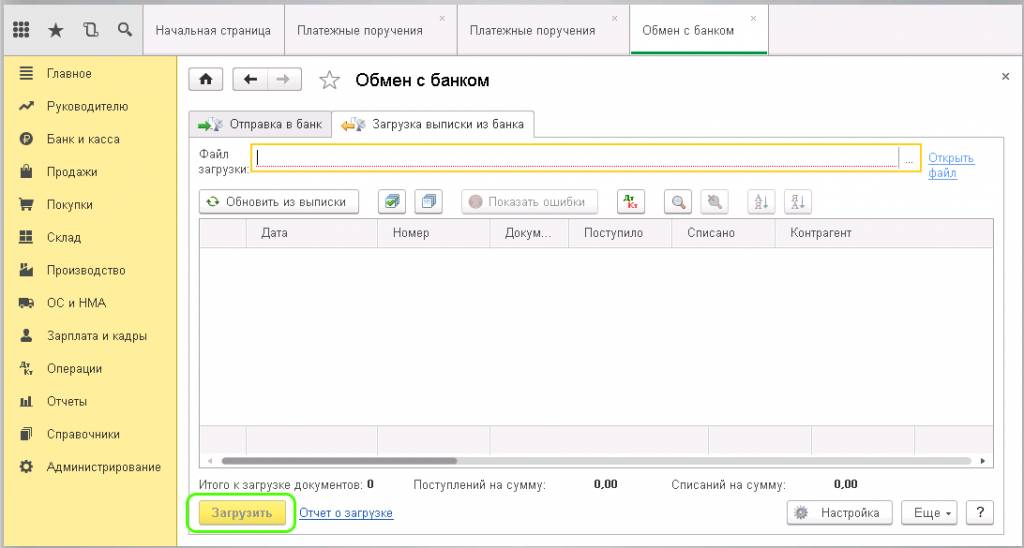
Подтверждает успешную загрузку данных появление ссылки на документ поступления. Если нажать на ссылку, то документ откроется, можно проверить правильность реквизитов, счетов учета и остальных данных.
Источник: scloud.ru